概要
- Tools -> Create Command-line Laumcher... を設定するとターミナルから指定パスのGoプロジェクトを指定してGoLandを起動できます
- IntelliJ系のIDEなら勝手は同じはず
スクショ付き手順(macOS、Linux)
- GoLandのToolsから**Create Command-line Laumcher...**を選択
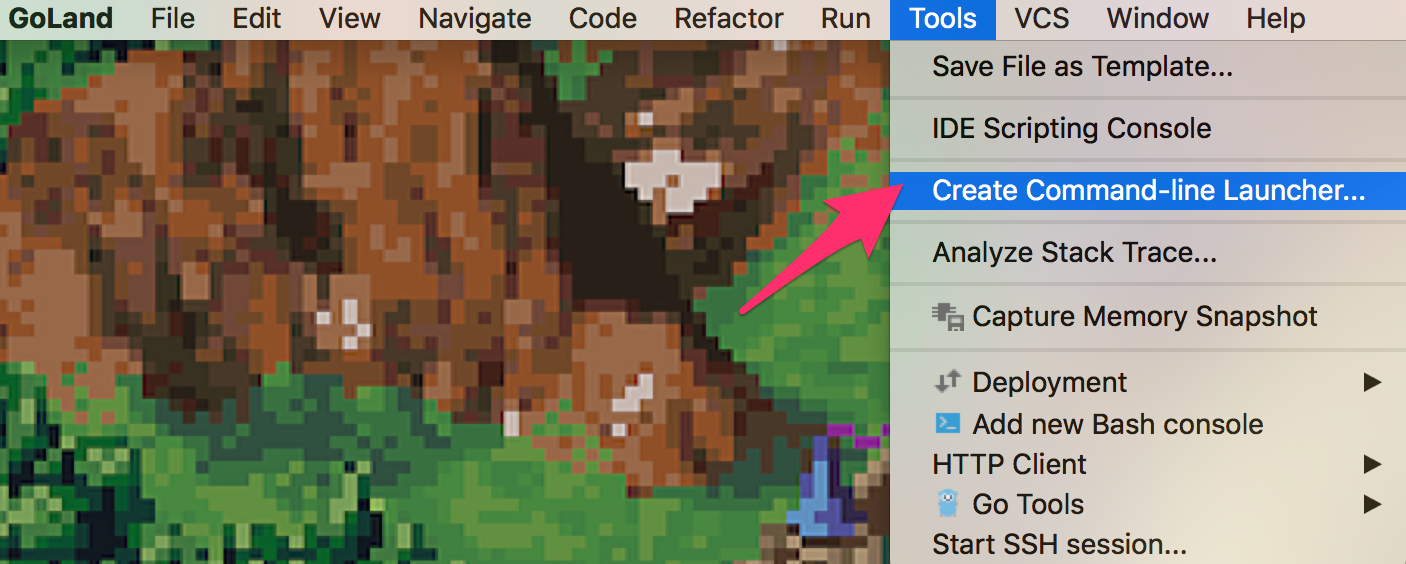
- Create Launcher Scriptダイアログでバイナリのパスを指定し、OKをクリック

以上!
利用
$ cd [path/to/your/go/project]
$ goland .
GoLandで選択したプロジェクトが起動される
参考
-
コマンドラインからのIntelliJ IDEA機能の操作
- Windowsの手順もあります
- ファイルを開く以外にもフォーマット、コードインスペクション起動、ファイルdiff表示、ファイルマージなどができそうです
ググれば出てきますが、僕はそもそもこういう使い方を知らなくてググることすらしなかったので、便利に使う人が増えればいいとなぁと思って書きました。